Avez-vous déjà parcouru les commentaires de la communauté sur une chanson sur YouTube et vu des suggestions pour jouer le retour vidéo à x1.75 ou x0.5? C'est généralement parce que ralentir ou accélérer la chanson la rend "meilleure" ou hilarant. C'est la même idée que d'ajuster la vitesse de lecture sur un tourne-disque.
Mais il existe d'autres raisons d'ajuster la vitesse de lecture des vidéos YouTube à des fins autres que de divertissement. Si vous transcrivez du texte ou effectuez des recherches, vous devrez peut-être ralentir la parole. Si vous suivez un chasseur de fantômes et que vous aimez rechercher des choses que l'équipe paranormale a peut-être manquées, ralentissez-le !
Si vous remarquez que quelque chose ne va pas dans la vidéo YouTube, c'est peut-être que quelque chose bouge un peu plus lent ou plus rapide que d'habitude, peut-être que le téléchargeur a ajusté la vitesse de lecture du téléchargement pour éviter les droits d'auteur problèmes. Compensez la différence avec cette fonctionnalité.
Heureusement, pour nous les YouTubeurs, nous n'avons pas à attendre d'arriver à un ordinateur pour régler la vitesse de lecture. En 2017, les développeurs ont également activé cette fonctionnalité pour l'application YouTube pour smartphone.
Comment régler la vitesse de lecture dans l'application YouTube
La qualité de la vitesse de lecture vidéo dépend de votre fournisseur de services et de la disponibilité du réseau. Si vous êtes frustré par la qualité d'une vidéo à une vitesse de lecture x0,2, vous n'avez probablement pas le service pour prendre en charge correctement la qualité vidéo. Pour les utilisateurs d'Android, vous avez besoin d'au moins la version 5.0 du logiciel pour utiliser la fonction de vitesse de lecture.
- Ouvrez l'application YouTube sur votre smartphone Android ou iOS.
- Recherchez et sélectionnez la vidéo que vous souhaitez regarder.
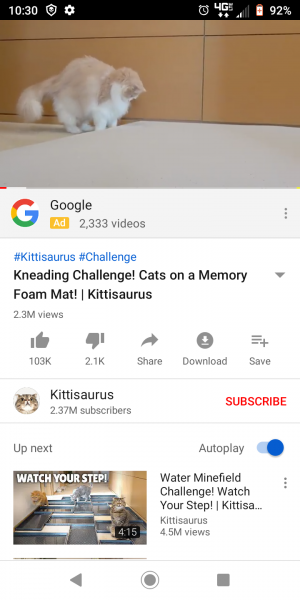
- Appuyez sur l'écran vidéo pour afficher une superposition d'options. Vous verrez dans le coin droit, trois points verticaux.
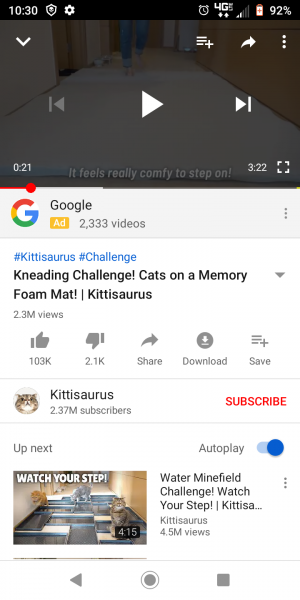
- En sélectionnant ces points, vous révélerez un menu de paramètres: appuyez sur Vitesse de lecture.
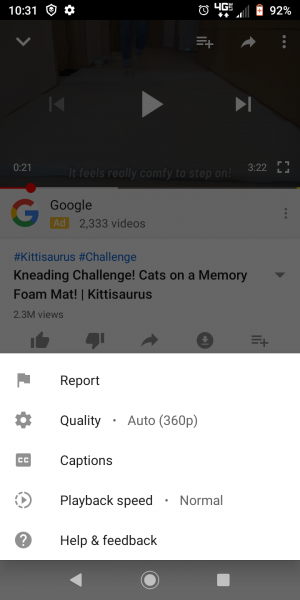
- Vous recevrez une liste de vitesses parmi lesquelles choisir.
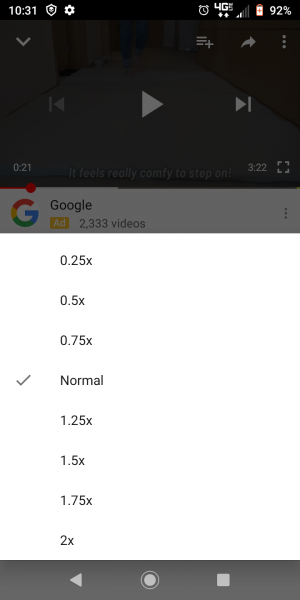
Tout ce qui est au-dessus de Normal accélérera la vidéo. Tout ce qui est en dessous de Normal le ralentira. Lorsque vous passez à une autre vidéo, les paramètres de lecture sont réinitialisés.
Comment définir la vitesse de lecture par défaut sur l'application YouTube
Supposons que vous souhaitiez conserver une vitesse de lecture particulière sur toutes les vidéos, que faites-vous alors? Eh bien, ni le site YouTube standard ni l'application YouTube ne vous permettront de définir une vitesse par défaut, vous devrez l'ajuster pour chaque vidéo. Cependant, si vous êtes sur un ordinateur de bureau exécutant Chrome, vous pouvez définir une vitesse de lecture par défaut. Vous devez d'abord télécharger le Tube amélioré extension.
- Une fois installé, cliquez sur l'icône d'extension en haut de votre navigateur.
- Sélectionnez l'option Lecteur qui apparaît dans le menu.
- Vous pouvez maintenant régler le curseur de lecture à la vitesse souhaitée.
Contrairement au lecteur YouTube classique, vous pouvez régler la vitesse de lecture par incréments de 0,05 avec ImprovedTube. Cela vous donne plus de flexibilité et de précision lors du réglage de la vitesse.
Autres fonctionnalités de lecture disponibles sur l'application
L'application YouTube peut manquer dans le département de vitesse de lecture par défaut, mais elle dispose d'autres paramètres de lecture de lecteur vidéo que vous pouvez utiliser.
Qualité
Ajustez la qualité de votre vidéo YouTube. L'application ne prendra en charge que ce que votre service et la vidéo elle-même permettront, donc si vous ne voyez aucun changement, c'est pourquoi. L'augmentation de la qualité de la vidéo peut ralentir le temps de chargement de la vidéo.
Légendes
Si vous avez besoin de sous-titres dans votre langue maternelle ou dans une autre langue, l'application pour smartphones traduira instantanément la vidéo pour vous. Désactivez les sous-titres en accédant à nouveau à ce paramètre. Les légendes ne sont pas toujours exactes mais peuvent être utiles.
Signaler
Besoin de signaler une vidéo moins que souhaitable? Ceci est votre option. Sans avoir à quitter l'application, vous pouvez signaler cette vidéo comme inappropriée pour huit raisons différentes, y compris le contenu haineux ou abusif et le spam.
Aide et commentaires
Si vous souhaitez envoyer des commentaires, comme « Pourquoi n'y a-t-il pas encore d'option de vitesse de lecture par défaut pour l'application? » en appuyant sur cette option, vous accéderez à l'écran dont vous avez besoin. Vous pouvez également accéder à la documentation de dépannage ici.
Emballer
Le réglage de la vitesse de lecture des vidéos YouTube est parfois utile. Personnellement, je ne définirais pas par défaut ma vitesse de lecture sur Alvin et le statut Chipmunks, mais je garderais le paramètre sur Normal. Pour l'application YouTube, réjouissons-nous simplement que les développeurs nous aient enfin permis d'ajuster la vitesse de lecture sur nos smartphones !